
En iyisi olarak Blu-ray to MKV dönüştürücü , 7thShare Blu-ray to MKV freeware 1 sunar: 1 kalite kayıpsız Blu-ray - MKV dönüşümü ve DVD - MKV dönüşümü, disk koruması ve bölge kısıtlaması ne olursa olsun. Blu-ray / DVD diski, klasörü ve ISO görüntü dosyasını kalite kaybı olmadan MKV videolarına dönüştürebilir: BD50 / BD25 disk MKV'ye, MKV BDMV'ye, DVD-9 / DVD-5 MKV'ye, DVD klasörünü MKV'ye, Blu-ray / DVD ISO'dan MKV'ye, vb. Bu eğiticiyi izleyin; Blu-ray'in MKV'ye nasıl dönüştürüleceğini hem Windows hem de Mac'te kolayca öğreneceksiniz.
Lütfen ilk önce bilgisayarınızda 7thShare Any Blu-ray Ripper'ı indirip yükleyin.
Blu-ray to MKV Ripper kurulum dosyasını indirin ve çift tıklayın. Bundan sonra, lütfen Blu-ray'i MKV Ripper'a başlatın.
Dönüştürmek istediğiniz Blu-ray Filmini yüklemek için "Blu-ray / DVD Diski Yükle" düğmesini tıklayın. Ayrıca, gerekirse dönüştürmek için Blu-ray Klasörü / ISO dosyalarını, DVD diskini / Klasörü / Video'yu da seçebilirsiniz. .
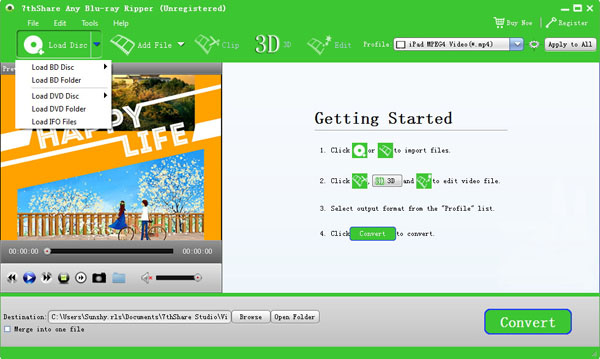
Film için "Profil" sütunundan MKV çıkış biçimini seçin ve hedef klasörü ayarlayın. Ayrıca, videonuz için tercih ettiğiniz ses parçasını ve altyazıyı seçmenize izin verilir.

Not: Video Kodlayıcı, Kare Hızı, Çözünürlük, Bit Hızı ve ses Kodlayıcı, Kanallar, Bit Hızı, Örnekleme Hızı, vb. gibi ayarlamanız için bu Blu-ray tarafından MKV Ripper'a ayrıntılı video ve ses ayarları verilmektedir. daha fazla, kendi parametrelerini girebilirsin. İyi özelleştirilmiş profil, daha sonra kullanmanız için "Kullanıcı Tanımlı" olarak kaydedilebilir.
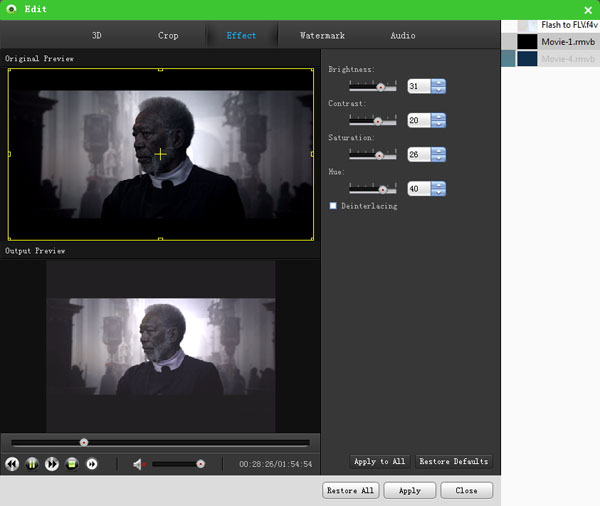
Blu-ray filmi MKV'ye kopyalamaya başlamak için "dönüştür" düğmesini tıklayın.